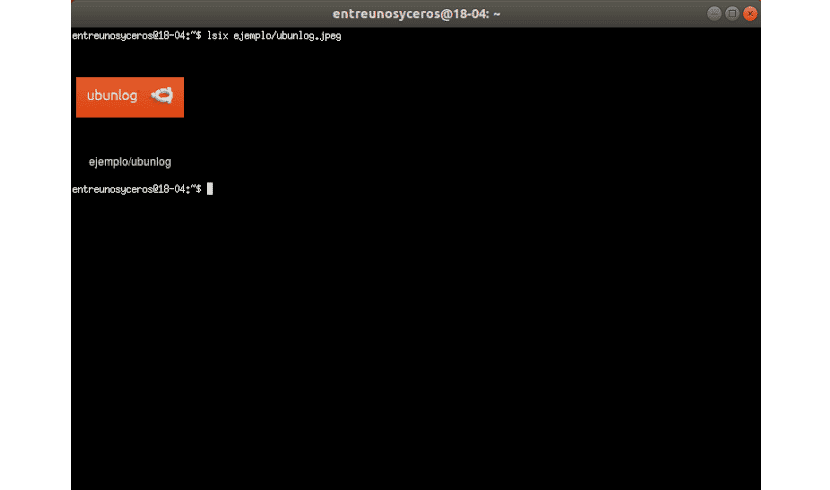ในบทความต่อไปเราจะมาดู Lsix ในบล็อกนี้เมื่อไม่นานมานี้มีการพูดคุยเกี่ยวกับ จบ. นี่คือแอปพลิเคชันที่ทำงานเป็นไฟล์ โปรแกรมดูรูปภาพ CLI น้ำหนักเบา. แอพพลิเคชั่นที่เราจะมาดูในวันนี้มีอะไรคล้าย ๆ กัน มันเหมือนกับคำสั่ง 'ls' บนระบบที่เหมือน Unix
Lsix เป็นโปรแกรมอรรถประโยชน์ CLI ที่ออกแบบมาเพื่อ แสดงภาพขนาดย่อในเทอร์มินัลโดยใช้กราฟิก Sixel. สำหรับใครที่สงสัยว่ามันคืออะไร ซิกเซลฉันหมายความว่านั่นคือตัวย่อของหกพิกเซล เป็นรูปแบบกราฟิกบิตแมปประเภทหนึ่ง ใช้ ImageMagick เกือบทั้งหมด รูปแบบไฟล์ที่รองรับ imagemagick ควรใช้งานได้ดี.
ลักษณะทั่วไปของ lsix
- ตรวจจับโดยอัตโนมัติว่าเทอร์มินัลของคุณรองรับกราฟิก Sixel หรือไม่ หรือไม่. หากเทอร์มินัลของคุณเข้ากันไม่ได้กับ Sixel ก็จะแจ้งให้คุณทราบ
- คุณจะสามารถตรวจจับสีพื้นหลังของเทอร์มินัลได้โดยอัตโนมัติ ใช้ลำดับการหลีกเลี่ยงเทอร์มินัลเพื่อพยายามหาสีพื้นหน้าและพื้นหลังของเทอร์มินัลของคุณและ แสดงภาพขนาดย่ออย่างชัดเจน.
- lsix จะแสดงภาพในแถว ทุกครั้งถ้าเป็นไปได้ ด้วยเหตุนี้คุณจึงไม่ต้องรอนานในการสร้างภาพตัดต่อทั้งหมด
- ทำงานได้ดีกับ SSH ยูทิลิตี้นี้จะอนุญาตให้ผู้ใช้ จัดการภาพที่เก็บไว้บนเว็บเซิร์ฟเวอร์ระยะไกลของคุณ ไม่มีภาวะแทรกซ้อนมากมาย
- Es รองรับกราฟิกที่ไม่ใช่บิตแมปเป็นไฟล์: .svg, .eps, .pdf, .xcf ฯลฯ
- นี้ เขียนด้วย BASHดังนั้นจึงใช้งานได้กับ Gnu / Linux เกือบทั้งหมด
สามารถ ดูคุณสมบัติทั้งหมดในรายละเอียดเพิ่มเติม en หน้าโครงการ GitHub.
การติดตั้ง Lsix
ที่กำหนดว่า lsix ใช้ ImageMagickเราจะต้องตรวจสอบให้แน่ใจว่าได้ติดตั้งลงในระบบของเราแล้ว มีอยู่ในที่เก็บเริ่มต้นของการแจกแจง Gnu / Linux ส่วนใหญ่ ใน Debian, Ubuntu, Linux Mint คุณเพียงแค่เปิดเทอร์มินัล (Ctrl + Alt + T) แล้วพิมพ์:
sudo apt install imagemagick
ยูทิลิตี้ต่อไปนี้ไม่มี ไม่จำเป็นต้องติดตั้ง. เท่านั้น ดาวน์โหลดและย้ายไปที่ $ PATH ของคุณ.
ดาวน์โหลด lsix เวอร์ชันล่าสุด จากหน้า Github ของโครงการ ในเทอร์มินัลเดียวกันเขียน:

wget https://github.com/hackerb9/lsix/archive/master.zip
แตกไฟล์ zip ที่ดาวน์โหลดมา:
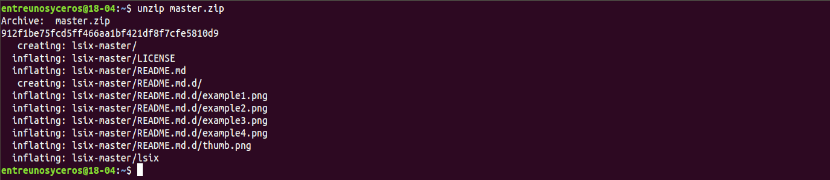
unzip master.zip
คำสั่งดังกล่าวจะดึงเนื้อหาทั้งหมดในโฟลเดอร์ชื่อ 'lsix-มาสเตอร์' คัดลอกไบนารี lsix จากไดเร็กทอรีนี้ไปยัง $ PATH ของคุณตัวอย่างเช่น / usr / local / bin /.
sudo cp lsix-master/lsix /usr/local/bin/
ในที่สุด ทำให้ไบนารีปฏิบัติการได้:
sudo chmod +x /usr/local/bin/lsix
ตอนนี้เป็นเวลาแสดงภาพขนาดย่อในเทอร์มินัล ก่อนที่คุณจะเริ่มใช้ lsix ตรวจสอบให้แน่ใจว่าเทอร์มินัลของคุณรองรับกราฟิก Sixel.

สคริปต์นี้ได้รับการพัฒนาใน Xterm ในโหมดจำลอง vt340 อย่างไรก็ตามผู้พัฒนาอ้างว่า lsix ควรทำงานบนเทอร์มินัลที่เข้ากันได้กับ Sixel Xterm รองรับกราฟิก Sixelแต่ไม่ได้เปิดใช้งานโดยค่าเริ่มต้น
คุณ เริ่ม Xterm โดยเปิดใช้งานโหมด Sixel โดยใช้คำสั่งต่อไปนี้จากเทอร์มินัลอื่น:
xterm -ti vt340
ความเป็นไปได้อีกอย่างก็คือ ทำให้ vt340 เป็นประเภทเทอร์มินัลเริ่มต้นสำหรับ Xterm. เราสามารถบรรลุสิ่งนี้ได้ การแก้ไขไฟล์. Xresources. หากไม่มีให้สร้างขึ้นมา:
vi .Xresources
เพิ่มบรรทัดต่อไปนี้:
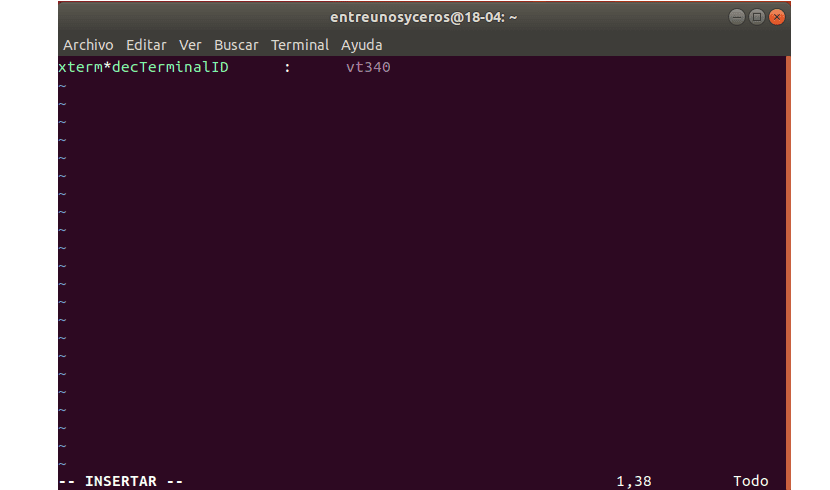
xterm*decTerminalID : vt340
สำหรับเทอร์มินัลให้กด ESC และพิมพ์: wq เพื่อบันทึกและปิดไฟล์
เสร็จสิ้นโดยรันคำสั่งต่อไปนี้เพื่อ ใช้การเปลี่ยนแปลง:
xrdb -merge .Xresources
ตอนนี้ Xterm จะเริ่มต้นด้วยโหมด Sixel ที่เปิดใช้งานทุกครั้งที่เปิดตัวตามค่าเริ่มต้น
ดูภาพขนาดย่อในเทอร์มินัล
เปิดตัว Xterm โดยใช้โหมด vt340 นี่คือลักษณะของ Xterm ในระบบของฉัน
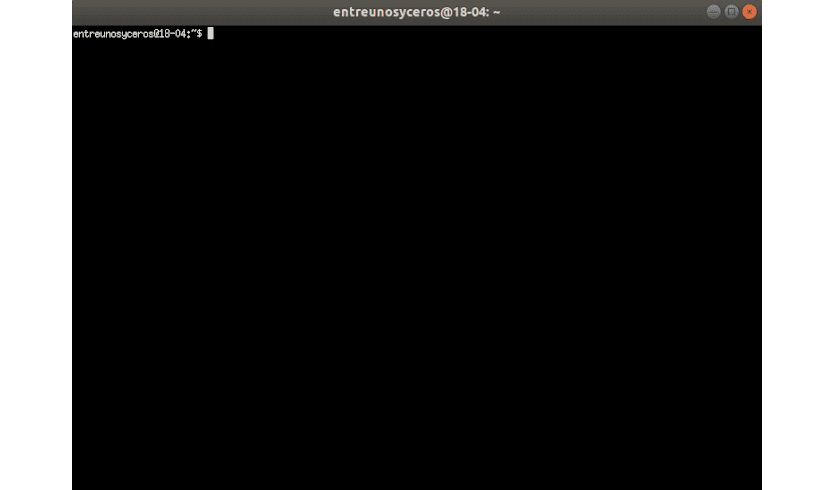
นี่เป็นยูทิลิตี้ที่ง่ายมาก ไม่มีแฟล็กบรรทัดคำสั่งหรือไฟล์คอนฟิกูเรชัน. สิ่งที่คุณต้องทำคือส่งเส้นทางของไฟล์ของคุณเป็นอาร์กิวเมนต์
lsix ejemplo/ubunlog.jpg
ถ้ามัน คุณวิ่งโดยไม่มีเส้นทางมันจะแสดงภาพขนาดย่อของไดเร็กทอรีการทำงานปัจจุบัน

lsix
ดังที่คุณเห็นในภาพหน้าจอด้านบนภาพขนาดย่อของไฟล์ทั้งหมดในไดเร็กทอรีจะแสดงในเทอร์มินัลอย่างชัดเจน หากคุณใช้คำสั่ง 'ls'คุณจะเห็นเฉพาะชื่อไฟล์เท่านั้นไม่ใช่ภาพขนาดย่อ
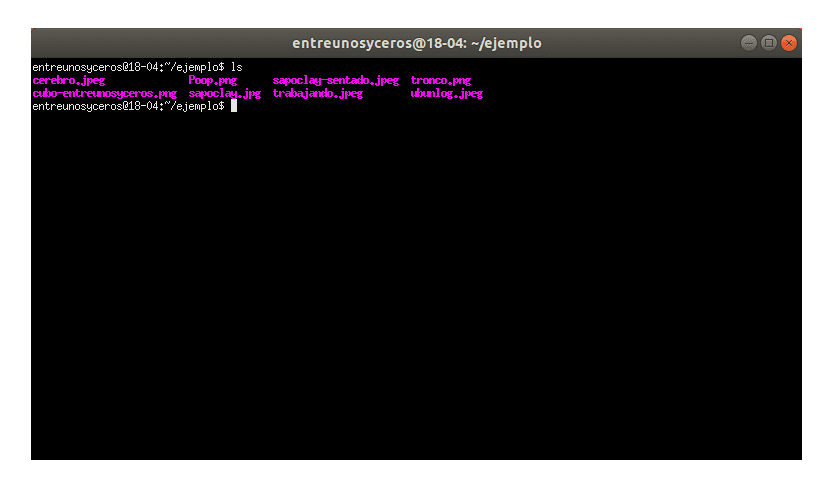
เราจะสามารถ ดูกลุ่มภาพของประเภทเฉพาะโดยใช้สัญลักษณ์แทน. หากต้องการแสดงภาพทั้งหมดในประเภทเฉพาะเช่น JPG สามารถใช้สัญลักษณ์แทนได้ดังที่แสดงด้านล่าง:
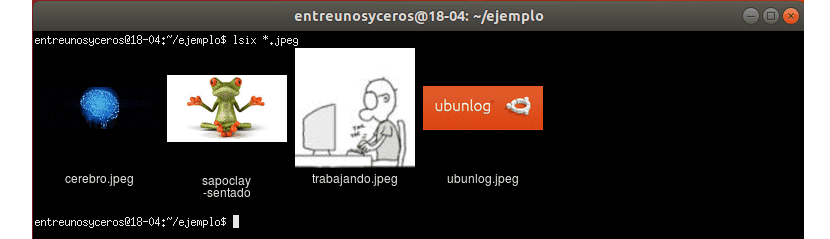
lsix *.jpg
หากเราต้องการดูเฉพาะภาพ PNG เราจะต้องเปลี่ยนนามสกุล:
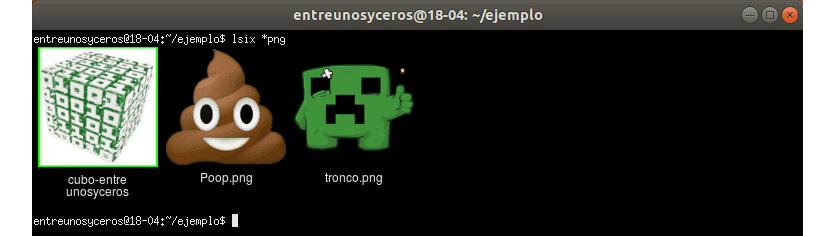
lsix *png
คุณภาพของภาพขนาดย่อนั้นดีอย่างน่าประหลาดใจ ภาพขนาดย่อมองเห็นได้ชัดเจน ฉันหวังว่ามันจะชัดเจน lsix คล้ายกับคำสั่ง 'ls' มากแต่จะแสดงเฉพาะภาพขนาดย่อเท่านั้น หากคุณทำงานกับรูปภาพจำนวนมาก lsix จะมีประโยชน์มากสำหรับคุณ